
FDRTools Advanced(hdr图片处理)
v3.7.0 官方版大小:10.2 MB更新:2025/03/18
类别:电脑应用系统:Android
分类

大小:10.2 MB更新:2025/03/18
类别:电脑应用系统:Android
FDRTools
Advanced提供图片处理功能,可以在软件创建新的HDR图片,将多张图片添加到软件就可以开始调整合成方式,支持场景设置,可以在软件添加静态场景,可以将场景划分多个强度区域,可以将图像与不同的曝光、光圈或对焦等参数组合,从而创建高质量的图像场景,你可以将合成的图像保存为高动态范围HDR图像;FDRTools
Advanced功能丰富,可以在软件调整白平衡,可以在软件设置曝光过渡范围,可以设置混合方式,可以设置加权曲线,相关的功能都提供教程介绍,让用户可以快速学会制作HDR照片,需要就下载吧。
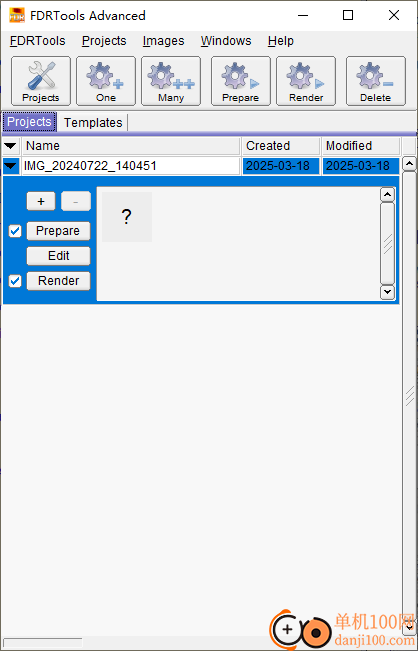
FDRTools 高级版
FDRTools Advanced 是一系列功能强大的工具,适用于专业人士和雄心勃勃的摄影爱好者。
该软件可让您克服数码相机的技术限制,并生成具有迄今为止被认为不可能的对比度和动态范围的图像。
动态范围丰富处理起来很舒适,比传统方法容易得多。 性能特征优于这些方法。
基本功能:
将曝光系列的几张不同曝光的照片合并到 HDR 图像中
主处理具有移动对象的场景,如被风吹动的树叶、流水、驾驶的汽车等
准备 HDR 图像以进行显示或使用最先进的色调范围压缩(色调映射)进行打印
导入数码相机的 RAW 图像
以您选择的格式导出和存档优化的 HDR 图像
特性详解:
使用基于三脚架的照片自动补偿相机的轻微抖动和振动
适用于静态场景和具有移动对象的场景的专用 HDRI 创建方法,两者都可产生最佳降噪效果
HDRI 混合方法 “Creative” 允许混合几乎任何类型的图像。 您可以组合具有不同曝光、光圈或对焦设置的图像或这些设置的组合,在不同照明条件下拍摄的图像,如黄昏和黎明照片、闪光图像,甚至是内容完全不同的图像。
3 种不同的色调映射方法,2 种全局表演和 1 种局部表演最先进的方法
HDR 图像和色调映射结果的直方图视图
控制黑点和白点、饱和度和灰度系数
创建相机特定的配置文件,允许进行摄影测量 HDR 图像
通过与外部应用程序或脚本集成实现自动化
支持的导入图像格式:
JPEG、TIFF、Radiance RGBE、OpenEXR
集成的 RAW 转换器 DCRAW,用于直接导入几乎所有数码相机 RAW 格式
支持的导出图像格式:
辐射 RGBE、OpenEXR、TIFF、PNG、PPM、BMP、JPEG
对准
合并多个不同曝光的图像会带来几个问题。其中之一 拍摄图像时已经出现的问题是相机本身的运动。如果 相机抖动,则曝光不会完全适合在一起。相反,他们稍微流离失所 产生组合图像令人不快的模糊外观。摄像机移动几乎是不可避免的。 仅将相机安装在三脚架上并使用准确的拍摄技术可以避免晃动 大多数情况下。
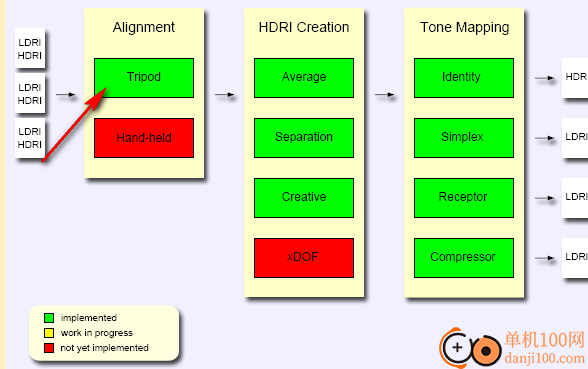
三脚架
这是一种注册使用三脚架拍摄的照片的方法。它允许 补偿相机的轻微振动。
手持式
合并徒手拍摄的照片需要更详细的校正措施。原则上 必须考虑相机的所有可能的自由度,即 在拍摄图像时,必须根据照片重建相机。有条不紊地 通过识别和定位照片中的相同特征来实现。这 然后,信息允许相应地平移、旋转和缩放图像。
建 HDR 图像
通常,曝光系列的每个图像都有不同的曝光。因此,图像具有 不同的亮度。必须计算这些差异,并计算生成的 HDR 图像的每个像素 必须以最佳方式公开。必须避免过度曝光和噪声。移动物体,如人、汽车 而被风吹动的植物在将几个时间连续的 照片。
平均
这是从多个不同曝光的图像创建 HDR 图像的最佳方法 静态场景。场景中不应有任何移动对象。
分离
此方法允许将场景分成多个强度区域。生成的 HDR 像素 的 a 区域恰好取自一个源图像。因此,可以处理移动的物体 正确,并在许多情况下避免模糊或重影对象。
创造性
Creative 允许将图像与不同的内容混合。您可以将图像与不同的 曝光、光圈或对焦设置或这些设置的组合,在不同照明下拍摄的图像 黄昏和黎明照片、闪光图像甚至内容完全不同的图像等条件。 Creative 的工作方式类似于 photoshop 或 GIMP 中的图层合成,但没有强度限制 范围 (每通道 8 位或 16 位)。因此,Creative 被归类为 HDR 创建方法。
xDOF
xDOF 将不同焦距的照片合并为具有更大深度的 HDR 图像 重点。与 Creative 模块相反 - 允许从 源图像,从而产生更大焦深的效果 - xDOF 实现了 专门用于此任务的算法。
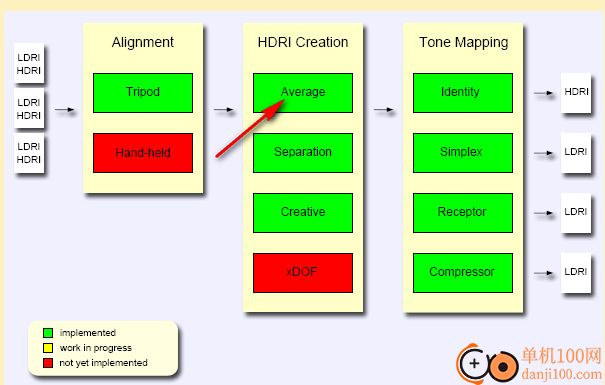
色调映射
一个(做得好)HDR 图像应该只有曝光良好的像素,即不应该有任何 曝光过度或噪点的像素。但是,HDR 图像无法在常见媒体上正确显示,例如 显示器或照片打印件。因此,有必要压缩这种 HDR 图像。FDRTools 为您提供了三种不同的方法来完成此色调映射 过程。
身份
此方法执行身份映射。因此,此方法的结果是 HDR 图像本身。该方法用于检查和保存 HDR 图像。
单纯形
这是一个简单的色调映射器,用于快速了解图像。缺点是它产生的图像对比度较差。
受体
此方法使用几种可用的全局算法之一来实现色调范围压缩。全局 表示将相同的公式应用于图像的所有像素。
压缩机
此方法在本地起作用。这意味着:该算法调查像素的周围环境 并根据此信息计算最佳压缩值。此方法是计算的 价格昂贵,但提供对比鲜明且自然的表演效果。
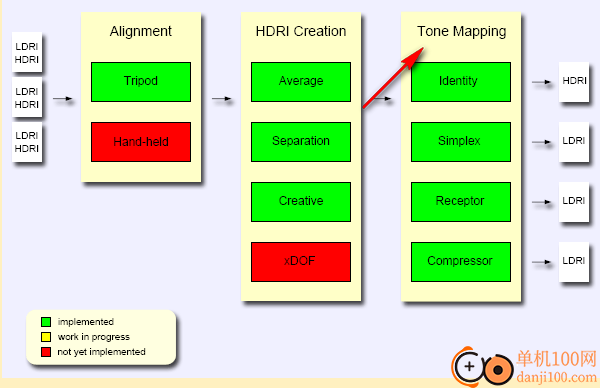
1、将FDRTools Advanced直接安装到电脑,设置软件的安装地址,点击next
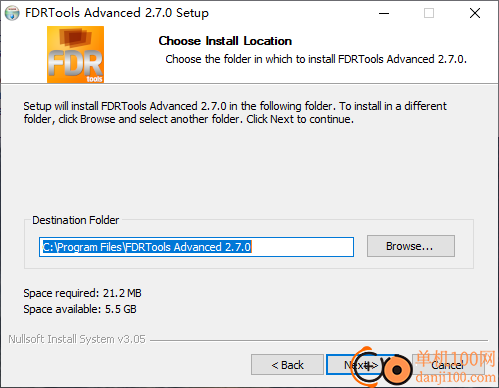
2、多项目分组标准
60创建时间的最大差异[秒]
3图像数量
准备项目
开发RAW图像
对齐图像
图形用户界面
5项目:每行缩略图数量
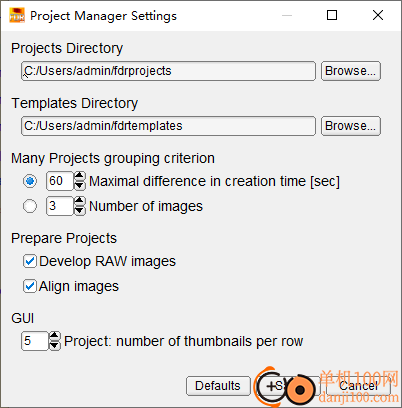
3、图像功能
包括所选内容
包括所有
排除所选内容
全部排除
选择全部
取消选择
关闭所选
方向
另存为。
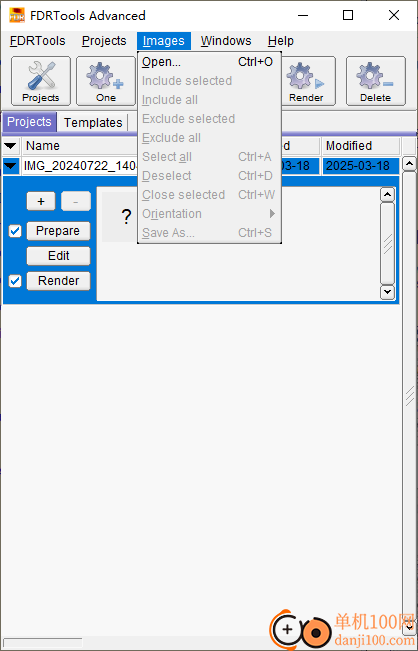
4、项目创建功能
创建一个。
创造许多。
准备标记
渲染标记
选择全部
取消选择
删除所选内容
已选择重复项
从所选内容创建模板
将模板设置复制到选定对象
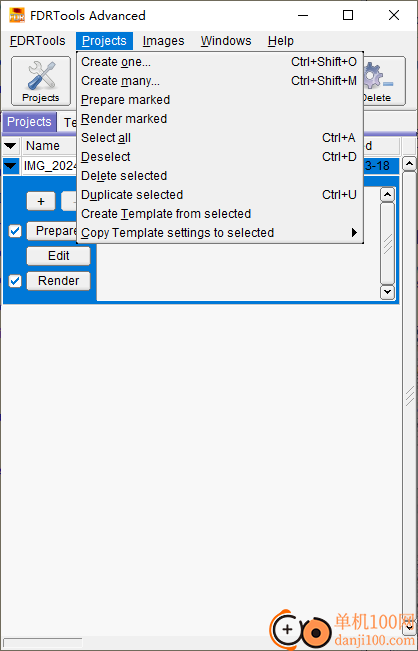
5、RAW转换
平均整个图像的白平衡(-a)
如果可能,使用相机白平衡(-w)
65535覆盖预设饱和度(-S)
不要剪切颜色(-H 1)
突出显示恢复(-H 2)
将RGB插值为四种颜色(-f)
半尺寸彩色图像(-h)
读取扩展名为.tif的RAW文件
AHD设置插值质量(-q)
宽RGB设置输出颜色空间(-o)
注:所有颜色空间的gamma为1.0,光源为D65。
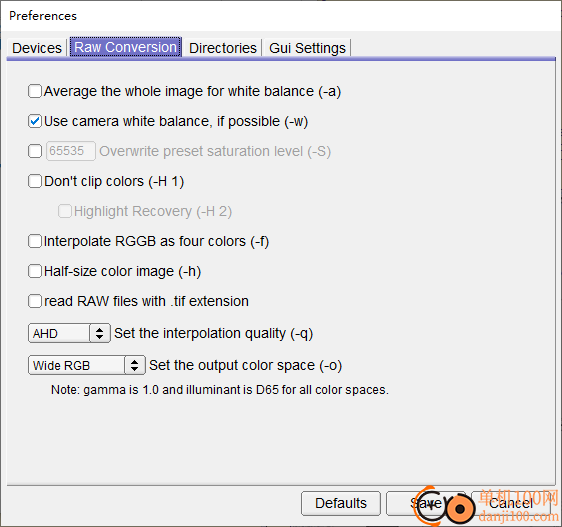
6、手册功能,可以在软件界面查看官方提供的手册教程
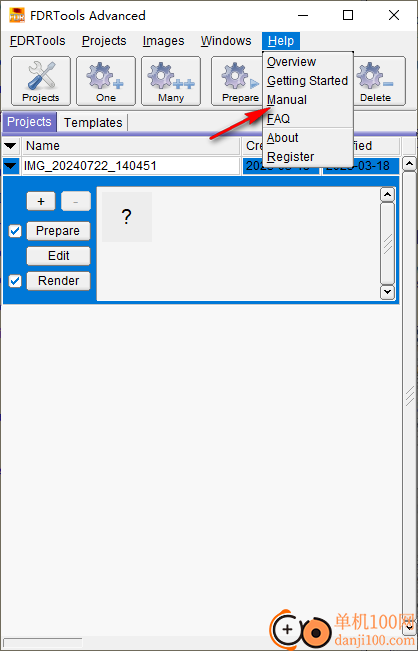
全动态范围工具
正在加载图像
一般的
有几种方法可以将图像加载到程序中。其中一些是通用方法,一些与项目视图相连,一些与编辑器视图相连。
1、将图像拖放到程序图标上。这将启动FDRTools并加载图像。
2、使用菜单项“图像”->“打开”。这将创建一个新项目,切换到项目编辑器视图并加载图像。
在项目视图中加载
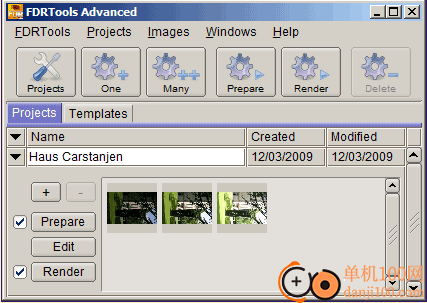
3、通过工具栏的“一个”和“多个”按钮创建项目。这将打开文件选择器对话框,您可以在其中选择图像。稍后,您可以使用“+”按钮添加其他图像。
4、将图像拖放到项目的缩略图浏览器中。这将图像添加到项目中。
5、将图像拖放到项目浏览器区域。这将创建一个新项目。
在编辑器视图中加载
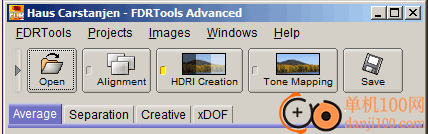
6、使用“打开”工具栏按钮将图像添加到活动项目中。
7、将图像拖放到Tripod等对齐模块之一的图像层浏览器中。
8、将图像拖放到HDRI创建模块(如Average等)的图像层浏览器中。
全动态范围工具
对齐图像
问题
只有当源图像精确对齐时,将多个图像合并到HDR图像中才能令人满意。“前言HDR摄影”一章解释了如何使用三脚架准备曝光系列。但即使你严格遵循建议,你也可能会发现有时你的图像并没有完全对齐。
模块三脚架
虽然通过仔细拍摄来避免错位是获得完美结果的最佳策略,但使用自动对准算法Tripod可以令人满意地纠正水平和垂直偏移的微小错位。使用此方法拍摄安装在三脚架上的相机拍摄的照片。这种方法不适合手持图像的对齐。
三脚架方法对话框
按“对齐”按钮开始图像对齐。
一般来说,三脚架工作相当可靠,效果非常好。然而,移动物体覆盖场景大面积的场景可能会出现问题,通常需要人工干预。左图显示了一个曝光系列,显示了严重的水平和垂直偏移。场景中有移动的物体(旗帜、汽车、人)。
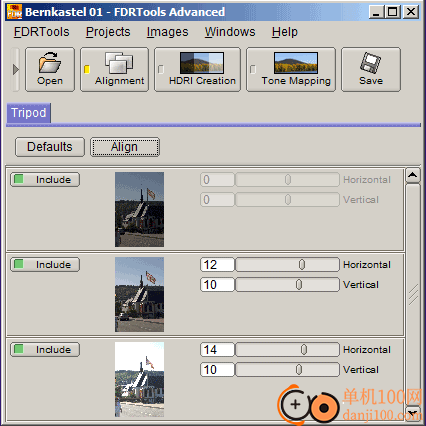
使用预览检查生成的图像会发现图像尚未完全对齐。在这里,尖塔周围的区域显示出一些水平和垂直的偏移。
手动校正最好以逐个图像的方式进行。首先在图层浏览器中单击鼠标右键。这将打开一个弹出菜单,从菜单中选择“排除所有”。所有层都被排除在处理之外,从而产生黑色结果。现在,从第一张和第二张图像开始,逐个“包含”图像,然后交替调整移位滑块并包含下一张图像,直到所有图像都正确对齐。
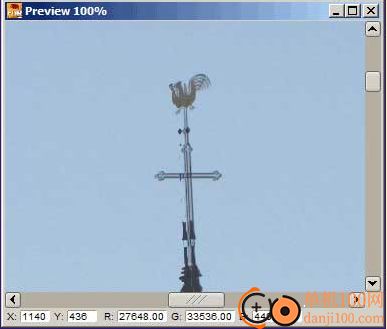
HDR方法分离
与Average方法不同,分离不会混合源图像的像素。相反,图像是由几个强度范围组装而成的。每个源图像贡献一个强度范围。此强度范围内的所有像素都来自相应的源图像——曝光过渡范围是此规则的例外,见下文。分离强度区域可以以简单但通常成功的方式抑制具有移动对象的场景中的“重影”。此外,它允许最佳地抑制噪声。下面将更详细地描述这两个方面。
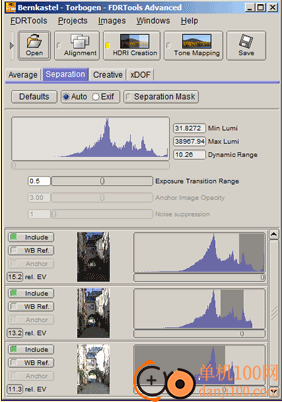
分离对话框
影响所有图像的控件和按钮位于对话框的上部:
按钮“默认值”
将所有参数重置为默认值。
切换“曝光信息”
Average需要了解源图像的曝光情况。通过设置“自动”,源图像的相对曝光值是根据源图像的像素数据计算的。通过设置“Exif”(仅适用于RAW图像),从Exif数据中提取曝光值。
切换“分离掩码”
突出显示有助于HDR图像的选定层的强度区域,请参阅下面的示例。
在这些控件下方有一个直方图显示。直方图显示了生成的HDR图像的强度谱。右边是最小和最大亮度的测量值。以下是根据最小和最大亮度计算的以EV为单位的图像动态范围。注意:所述动态范围值是根据Navigator图像的像素计算的估计值。
滑块“曝光过渡范围”
如果可见接缝应沿分离边界显示,则此开关允许指定像素混合的强度区域。
滑块“锚点图像不透明度”
尚未正确实施。
Regler“噪声抑制”
尚未正确实施。
在这些滑块下方,源图像被列为图层。以下参数控制图层对结果的影响:
切换“包含”
激活时(绿色),该层将包含在结果的计算中,否则该层将被忽略。
切换“WA参考”
指定白平衡参考图像。当指定一个图像作为白平衡参考时,程序会尝试使其他图像的白平衡适应参考图像的白均衡。
切换“锚点”
尚未正确实施。
电动汽车
图像的相对曝光值在这里显示为信息。
滑块“分隔”
滑块位于直方图下方,与下一层的滑块一起指定此图像对HDR图像的强度区域。贡献区域在直方图中以深灰色突出显示。
以下示例显示了如何使用分隔滑块。该场景展示了这种方法的一个典型用例:如果场景很容易被分成几个强度区域,并且运动对象都完全在各自的强度区域内,那么分离就很容易也很有效。在这种情况下,可以区分两个区域:有阳光照射的房屋墙壁的天空和两位女士行走的阴影区域。两位女士都在阴暗的地方。
Defaults
Separated with mask
Separated without mask
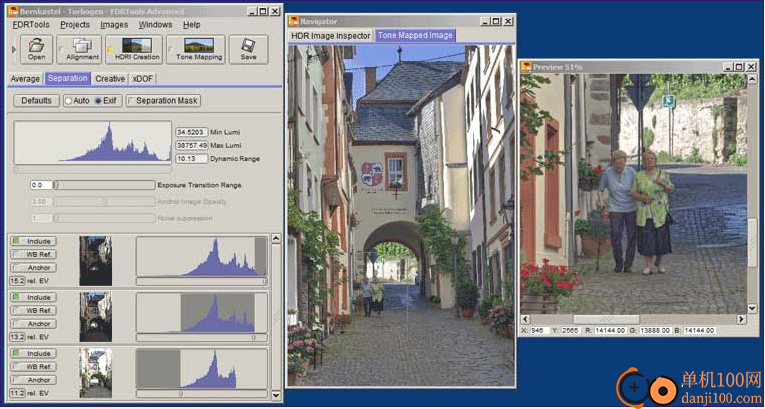
“默认值”显示了移动人员造成的“幽灵”。现在,分离意味着从第一张图像中提取光线区域,而阴影区域(与女士们一起)则从第二张图像和evtl中提取。第三张图像中非常暗的区域。要实现这一点,只需将底部图像的滑块向左移动,直到重影伪影消失,请参阅“无掩模分离”“用掩码分隔”显示了从中间(选定)图像中采用了哪些像素。未采用的区域为红色。调整滑块时,分离掩模是一个很好的辅助工具。
这个例子也揭示了分离的副作用。这些照片是徒手拍摄的,因此有点错位。对齐功能已经纠正了水平和垂直偏移,但旋转等更复杂的贡献尚未得到纠正。在“默认”和“无遮罩分离”之间切换时可以看到这一点:建筑物在两个视图之间略有移动。在这里,分离减少了可见的接缝,因为接缝仅沿着分离边界形成。这种积极的特质往往掩盖了“轻微的紧张”,或者至少使它们不那么明显。
HDR方法创意
Creative是一种从任意图像素材创建HDR图像的方法。该过程可以通过几个参数来控制,因此非常灵活。与平均和分离的本质区别在于,具有不同光源(位置、强度、色谱)的图像可以混合。这可以产生有趣的效果。
由11个曝光系列组成的项目
在以下示例中,对象从不同方向被照亮。对于每个方向,都会创建HDR图像,然后将这些HDR与Creative方法合并。结果显示,一个物体的行为非常三维,尽管它显然被照亮了,但不会投射阴影。
左侧的图显示了该项目。物体(食用油瓶)从高处被聚光照明。然后,该点在物体周围逐步移动,并在每个位置拍摄曝光系列+2、0、-2 EV。然后,根据每个曝光系列创建HDR图像。因此,总共生成了11张HDR图像,请参见项目RapsVital 1至RapsVita 11。该图示例性地显示了十一个位置中的三个位置的图像。
几个位置的HDR图像现在被合并到新项目RapsVital Creative中。使用编辑器打开项目,并选择Creative方法进行HDR创建。如图所示,调整强度曲线以消除阴影残留。不需要更改其他参数。最后,使用Compressor方法对图像进行色调映射,并保存结果。
提示:为了使用Creative方法获得最佳效果,您应该使用高质量的图像材料。也就是说:图像既不应该有噪声,也不应该曝光过度。因此,在将HDR图像与Creative合并之前,会在示例中的每个位置创建HDR图像。
提示:您应该使用HDR图像将图像与Creative混合,但不要使用色调映射的LDR图像。虽然这也有效,但最终图像的质量并不是最佳的。
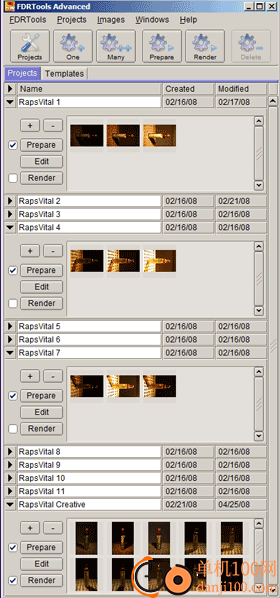
创意对话
原则上,Creative的使用方式类似于Average和Separation。影响所有图像的控件和按钮位于对话框的上部:
按钮“默认值”
将所有参数重置为默认值。
菜单“加权曲线”
菜单允许为图像层分配预设的加权曲线。
菜单“直方图缩放”
层直方图的缩放可以是“线性”或“对数”。
滑块“强度”、“饱和度”、“对比度”
在合并源图像时,对每个像素的“强度”、“饱和度”和“对比度”属性进行加权,以形成最终图像。曲线用于调整加权值。该示例显示了“强度”的加权曲线。对其进行调整,以便为阴影分配较低的权重,并随着强度的增加分配较高的权重。这样的曲线更喜欢高光,而阴影则被抑制。参数“饱和度”和“对比度”通过曲线进行类似调整。
下面的浏览器将源图像列为图层。以下参数控制图层对结果的影响:
切换“包含”
激活时(绿色),该层将包含在结果的计算中,否则该层将被忽略。
切换“WA参考”
尚未实施。
加权曲线“强度”
强度的权重可以按层进行调整。可以通过添加/删除和移动节点来调整曲线的形式。生成的权重等于每层权重之和乘以全局强度加权值(见上文)。
提示:加权曲线的修改可以在层之间同步。为此,选择要同步的图层,然后修改其中一个选定图层的曲线。
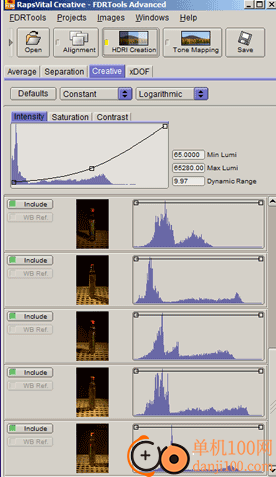
左侧的图显示了与原始位置之一相比的结果图像。
(这两幅图像都是用Compressor色调映射器创建的,然后在图像编辑应用程序中进行了轻微的后处理:曲线和锐化)。
当观察从迁移光源发出的图像时,人们会注意到物体没有投射阴影。这看起来很奇怪,因为瓶颈和闭合处的聚光灯痕迹显示,该物体显然被照亮了。
与“正常”图像(用固定光源拍摄)的直接比较显示出一些差异。光点照亮的区域特别明亮,因此对比鲜明,而阴影中的轮廓则很暗,很难辨认。相反,迁移光源照亮了物体的所有轮廓,使其清晰可见。这使得对象看起来“三维”。
足迹的差异同样明显。从一个方向照射,脚印显得陌生,而从四面八方照射,结构显得非常清晰。
该物体在背景和足迹的映衬下轮廓清晰,似乎“漂浮”着。选择大光圈(2.0)会夸大这种效果。

giwifi认证客户端电脑应用9.04 MBv1.1.4.6 官方版
详情消防融合通信PC客户端电脑应用154.09 MBv8.2.25 Windows版
详情山东通pc端电脑应用614.12 MBv3.0.46000.123 官方最新版
详情3DMark 11 Developer Edition(电脑跑分软件)电脑应用271 MBv1.0.5.0 免费版
详情4DDiG DLL Fixer(DLL全能修复工具)电脑应用16.2 MBv1.0.2.3 中文免费版
详情Topaz Video Enhance AI(视频增强)电脑应用220 MBv2.6.4 汉化版
详情Rolling Sky Remake电脑版(滚动的天空自制器)电脑应用36.00 MBv0.3b Windows版
详情sound lock音量控制工具电脑应用382 KBv1.3.2 官方版
详情360小贝温控电脑应用8.21 MBv1.0.0.1161 官方独立版
详情最新版电投壹PC版电脑应用600.71 MBv3.0.32000.108 Windows客户端
详情CIMCO Edit 2024(CNC编程)电脑应用347 MBv24.01.14 中文正式免费版
详情润工作PC版电脑应用212.27 MBv6.1.0.0 官方最新版
详情易考通在线考试平台电脑应用81.35 MBv1.1.6.59 电脑版
详情百灵创作(码字写作软件)电脑应用31.7 MBv1.1.7 官方版
详情LunaTranslator(Galgame翻译工具)电脑应用58.5 MBv2.26.1 中文绿色免费版
详情多玩键盘连点器电脑应用88.0 KBv1.0.0.2 免费版
详情熊猫精灵脚本助手电脑应用15.8 MBv2.4.2 官方版
详情MouseClickTool(鼠标连点器)电脑应用17.0 KBv2.0 绿色免费版
详情大华摄像机IP搜索工具电脑应用17.8 MBv4.11.3 中文版
详情联想QuickFix工具中心电脑应用70.7 MBv2.1.24.0607 免费版
详情点击查看更多
giwifi认证客户端电脑应用9.04 MBv1.1.4.6 官方版
详情山东通pc端电脑应用614.12 MBv3.0.46000.123 官方最新版
详情爱奇艺windows10 UWP电脑应用96.00 MBv5.13 官方版
详情中油即时通信客户端电脑应用601.12 MBv3.0.30000.75 pc最新版
详情抖音直播伴侣PC端电脑应用352.12 MBv7.4.5 最新版
详情hp smart pc版电脑应用559.00 KBv151.3.1092.0 Windows版
详情消防融合通信PC客户端电脑应用154.09 MBv8.2.25 Windows版
详情小米miui+beta版客户端电脑应用531.21 MBv2.5.24.228 官方版
详情Rolling Sky Remake电脑版(滚动的天空自制器)电脑应用36.00 MBv0.3b Windows版
详情鞍钢集团钢钢好PC端电脑应用166.33 MBv7.35.1003.604494 Windows版
详情京东ME PC版电脑应用336.33 MBv3.3.13 Windows最新版
详情最新版电投壹PC版电脑应用600.71 MBv3.0.32000.108 Windows客户端
详情渝快政PC端电脑应用338.99 MBv2.17.0 Windows最新版
详情4DDiG DLL Fixer(DLL全能修复工具)电脑应用16.2 MBv1.0.2.3 中文免费版
详情i国网pc端电脑应用603.53 MBv2.9.60000.181 桌面版
详情学浪学生版电脑版电脑应用97.70 MBv1.9.1 PC客户端
详情润工作PC版电脑应用212.27 MBv6.1.0.0 官方最新版
详情抖音PC客户端电脑应用3.07 MBv3.9.0 官方版
详情交建通客户端电脑应用288.57 MBv2.6.780000.89 Windows版
详情海鹦OfficeAI助手电脑应用45 MBv0.3.01 官方版
详情点击查看更多
































